Как разделить PDF-файлы из Linux Terminal с помощью PDFtk
Один из лучших способов разделить файлы PDF в Linux – не использовать инструменты с графическим интерфейсом, такие как Evince или Ocular. Вместо этого используйте терминальное приложение под названием PDFtk. Он может не только разделять файлы PDF, но также редактировать и изменять эти файлы.
Установить PDFtk
Это приложение было выпущено в течение некоторого времени и может быть легко установлено в большинстве дистрибутивов Linux. Откройте окно терминала и следуйте инструкциям ниже, чтобы установить приложение.
Примечание. Для установки PDFtk необходимо использовать Ubuntu, Debian, Arch Linux, Fedora или OpenSUSE. Если у вас еще нет дистрибутивов Linux, следуйте инструкциям внизу.
Ubuntu
sudo apt установить pdftk
Debian
sudo apt-get install pdftk
Arch Linux
PDFtk можно использовать в Arch Linux, но пользователи не смогут устанавливать программное обеспечение из основных источников Arch Linux. Вместо этого обязательным условием является взаимодействие с Arch Linux AUR. Чтобы начать установку PDFtk на Arch, откройте терминал и используйте диспетчер пакетов Pacman для синхронизации последней версии инструмента Git.
Примечание. Наличие другого пакета PDFtk в AUR упрощает установку программы, поскольку он декодирует программу, а не строит ее из исходного кода. Мы не рекомендуем этот вариант, так как есть некоторые проблемы со встроенным пакетом GCC-GCJ.
sudo pacman -S git
Теперь, когда Git работает с Arch Linux, вы сможете использовать его для загрузки последней версии PDFtk AUR. В терминале используйте git clone, чтобы загрузить файл руководства по сборке.
git clone https://aur.archlinux.org/pdftk.git
С помощью команды CD переместите терминал из домашней папки пользователя во вновь клонированную папку pdftk.
cd pdftk
Внутри исходной папки PDFtk запустите процесс сборки, запустив makepkg. Помните, что запуск makepkg автоматически загрузит, скомпилирует и установит все необходимые зависимости. Однако, если эти зависимости не принимаются автоматически, вам необходимо установить их вручную. Все зависимые файлы для пакета PDFtk AUR можно найти здесь.
Fedora
В настоящее время в репозитории программного обеспечения нет пакета Fedora PDFtk. К счастью, заставить работать пакеты OpenSUSE несложно. Начните использовать wget для загрузки необходимых пакетов.
wget http://ftp.gwdg.de/pub/opensuse/distribution/leap/42.3/repo/oss/suse/x86_64/pdftk-2.02-10.1.x86_64.rpm
wget http://ftp.gwdg.de/pub/opensuse/distribution/leap/42.3/repo/oss/suse/x86_64/libgcj48-4.8.5-24.14.x86_64.rpm
Воспользуйтесь командой CD, переместите терминал в папку Downloads.
cd ~ / Загрузки
Наконец, используйте диспетчер пакетов DNF для установки PDFtk:
sudo dnf установить libgcj48-4.8.5-24.14.x86_64.rpm pdftk-2.02-10.1.x86_64.rpm -y
OpenSUSE
sudo zypper установить pdftk
Сборка из исходного кода
Сборка PDFtk из исходных текстов не потребует от вас слишком много усилий, потому что в исходный каталог уже встроены файлы. Чтобы собрать программу из исходного кода, вам сначала нужно загрузить код. Чтобы получить код, используйте инструмент загрузки wget на терминальном устройстве.

Чтобы убедиться, что PDFtk построен правильно, убедитесь, что у вас установлены GCC, GCJ и libgcj в Linux.
wget https://www.pdflabs.com/tools/pdftk-the-pdf-toolkit/pdftk-2.02-src.zip
Затем используйте команду Unzip, чтобы извлечь папку PDFtk Zip в папку загрузки Linux. Если вы не установили приложение Unzip, сделайте это, чтобы «извлечь» zip-файл и установить его.
cd ~ / Загрузки
разархивировать pdftk-2.02-src.zip
При распаковке PDFtk в Загрузках будет создана папка pdftk-2.02-src. В терминале используйте команду CD для входа.
компакт-диск pdftk-2.02-src
В исходной папке PDFtk вы не можете много манипулировать. Чтобы что-либо скомпилировать, нам нужно переместить терминал в подкаталог PDFtk.
cd pdftk
В подкаталоге PDFtk есть десятки выделенных Make-файлов, которые пользователи могут использовать для автоматического создания различных операционных систем. Используйте команду LS, чтобы вывести список содержимого каталога.
ls
Просмотрите и найдите конкретный Makefile, который вам нужен, и запустите процесс сборки с помощью приведенной ниже команды. Не забудьте изменить “Makefile.filename” в приведенной ниже команде на имя Makefile, которое вам нужно использовать.
make -f Makefile.filename
Используйте PDFtk
Одно из главных достоинств PDFtk – это возможность вмешиваться и разделять файлы PDF. Например, чтобы разделить файл PDF таким образом, чтобы каждая страница документа стала отдельным файлом, попробуйте использовать команду пакетной передачи:
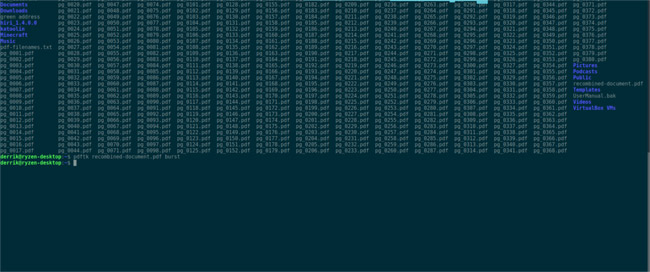
pdftk testfile.pdf Burst
PDFtk экспортирует разделенные файлы в то же место, что и исходный файл.
Если вы хотите объединить все файлы PDF, разбитые в один файл, начните с переименования исходного файла PDF (на всякий случай).
mv testfile.pdf testfile.bak
Теперь протестированный файл PDF безопасен, поскольку в нем все сочетается с PDFtk. Сначала используйте команду LS для просмотра файлов в каталоге.
ls
Затем снова запустите команду LS, но на этот раз используйте ее для хранения всех файлов PDF.
ls * .pdf >> pdf-filenames.txt
Назначьте содержимое файла pdf-filenames.txt переменной Bash. Переменная Bash в этом случае не просто подстановочный знак, когда мы присоединяемся к файлам PDF, но также помечаем файлы по порядку.
значение = $ (
Наконец, объедините файлы PDF со значениями PDFtk и $.
pdftk $ value вывод cat рекомбинированный-документ.pdf
Узнать больше:
- Как разделить PDF-файл без вьетнамской ошибки
- Разделение или объединение файлов PDF в Linux
- Как редактировать PDF-файл с помощью FormSwift онлайн






